こんにちは、はんぺんです!
今日はチャットや看板の文字の色を変えたり、太くしたり、斜線にしたりといったちょっとした小技を紹介したいと思います!

アップデートで染色の方法や装飾も増えたので要チェックです!!
看板の文字を編集する方法は大きく分けて3つに!!
- ① 従来の方法として、「§」を使う方法
- ②看板に文字を書いた後、染料を使う方法(←New!)
- ③文字の色だけでなく、文字の周りに縁取りを加えて見やすくしてかつ光らせる!!(←新要素!!)
これ以外とつまる人いるので書いておきます、看板は設置後は再編集することはできません。
ですが文字色変更は染色剤無しでできるし、『発光する墨袋』を使う蛍光文字以外ではさほど神経質にならなくてOKです!
※光る文字については最後の方で詳しく解説してます!!
①今回使う記号はこれ!「§」(セクション)の記号です!
この記号を装飾したい文字の前に打てば、文字に色をつけたり、文字を太字にしたり、ゲームのバグっぽい謎の文字を書いたりすることができます!
染料でも文字は染色できますが、「§」:セクションの記号を使えば染料無しで、染料を使用した時と同じ文字色を使うことができます。
この色変えテクは やチャットなどで使用可能!
やチャットなどで使用可能!
これはチートではないので、サバイバルモードでも使用ができますよ~笑
使い方は簡単!色などを付けたい文字の前に「§」の記号+「各種数字かアルファベット」をくっつければ色々なことができます!!
例えば「§1テスト」と入力すれば、「テスト」と青い文字が入力できます!
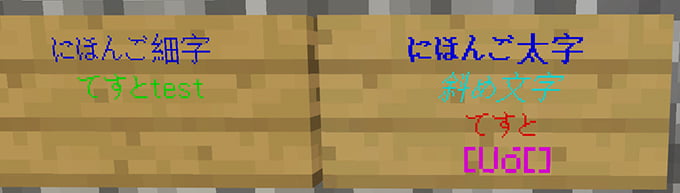

こんな感じで太字や斜線、謎の文字(笑)や各種色を使うことができます!!
ちなみに看板の右下の紫が謎の文字ですw

謎の文字は高速で書いてある文字が変化してなんかめっちゃかっこいいぞ!!
自分で初めて見たほうが感動できると思うので、ここではあえて紹介しないからぜひ自分で使ってみよう!!!(コマンドは§kだ!)
各機種での「§」(セクション)の記号の出し方
Swtich版の統合版マイクラでのやり方
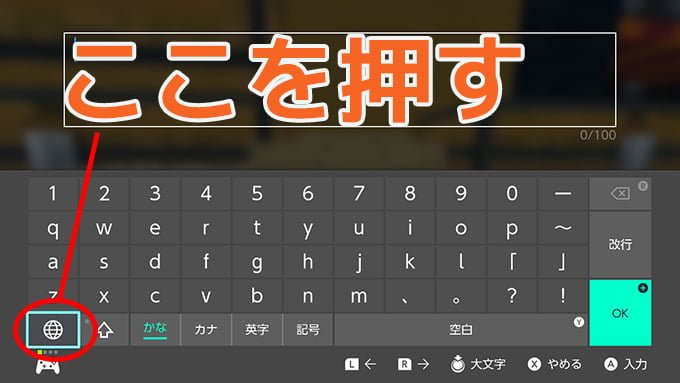
地球儀のマークでAボタン。
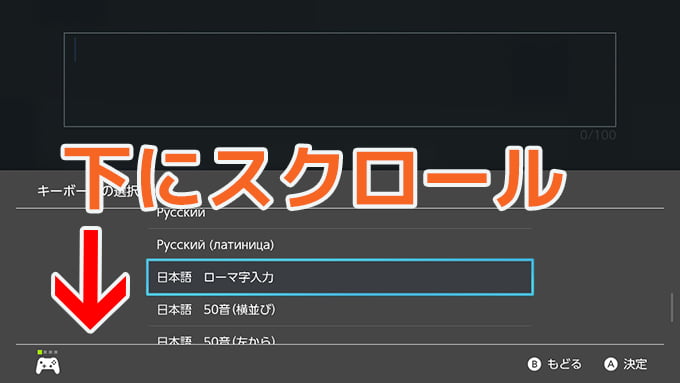
一番下までスクロールして下さい。

記号を選んで、Aボタン!!
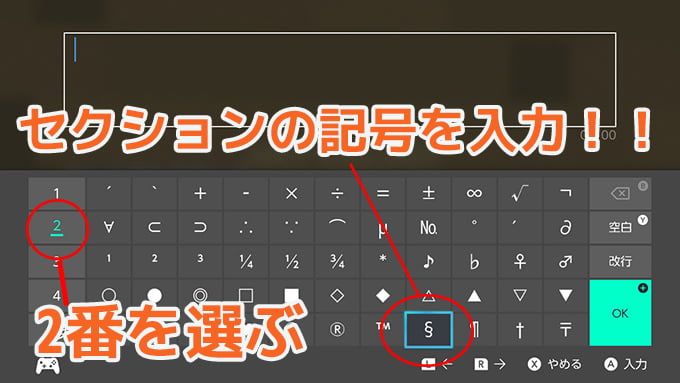
2番を選んで、セクションの記号を選んで、Aボタン!
これで§の記号が入力されます。
PE(スマホ版)
スマホ版では「せくしょん」と打つと変換候補に「§」の記号が現れますので、それを選択してください!
このブログからコピペしてきても使えるし、頻繁に使うならスマホの辞書登録も便利です!
Windows10版
「せくしょん」と打って変換で出すか、「§」の記号をコピペしてください!
XBOX one版
この機種に関しては持っていないので確かなことが言えないのですが、おそらくスイッチ版と同じように入力ができると思いますので、試してみてください。
各種色と装飾の対応表
| 入力する文字 | 色の種類 |
| §0 | 黒 |
| §1 | 濃い青 |
| §2 | 濃い緑 |
| §3 | 濃い水色 |
| §4 | 濃い赤色 |
| §5 | 濃い紫 |
| §6 | 金色 |
| §7 | 灰色 |
| §8 | 濃い灰色 |
| §9 | 青 |
| §a(えー) | 緑 |
| §b(びー) | 水色 |
| §c(しー) | 赤 |
| §d(でぃー) | ピンク |
| §e(いー) | 黄色 |
| §f(えふ) | 白色 |
| 入力する文字(全部ローマ字の小文字) | 装飾の内容 | ※今のバージョンで使えるか |
| §l(エルの小文字) | 太字になる | ○(使える) |
| §o(オー) | 文字が斜線(斜め:イタリック体)になる | ○ |
| §k(ケー) | ランダムに文字列が変化し、普通に文字が読めなくなる ランダムに文字がルーレットで切り替わる感じで面白い! |
○ |
| §r(アール) | 文字に適用されている装飾が全てリセットされる。 普通に文字を書くだけなら不要だが、文章の一部分だけにイタリック体を使いたい!という様な装飾の組み合わせの時に使う |
○ |
| §m(エム) | 文字に打ち消し線が引かれる | × |
| §n(エヌ) | 文字に下線が引かれる | × |

このように色と装飾の組み合わせもOKです!!(§は本来表示されないけど、わかりやすく説明するために強引に表示させてます)

これは看板設置の時の編集画面ですが、『§r:文字装飾の打ち消し』の使うコツ、使うタイミングがわかりづらいので、補足の解説画像です。
一言で言うと、装飾はその1行全てにかかってしまうので、1行の中で色などを混ぜて使いたい時に使います!
例では『§o§1aaa§r§dABC』とこの文章では打っていて、
『§o』はイタリック体、つまり斜め文字aaaです。『§1』はただ文字を青にするだけaaa(上での看板では太字にしていないけど、ブログでは見やすさのために太字にもしてます)。
で、『§o§1aaa§r§dABC』の『§r は文字装飾の打ち消し』なので、一行目の途中に入れることで、『§r』より前の装飾は消えます。
逆に『§r』より後にまた装飾をすれば効果が出るので、『§d:文字を紫にする』は『ABC』のように文字を紫にできたんですね!
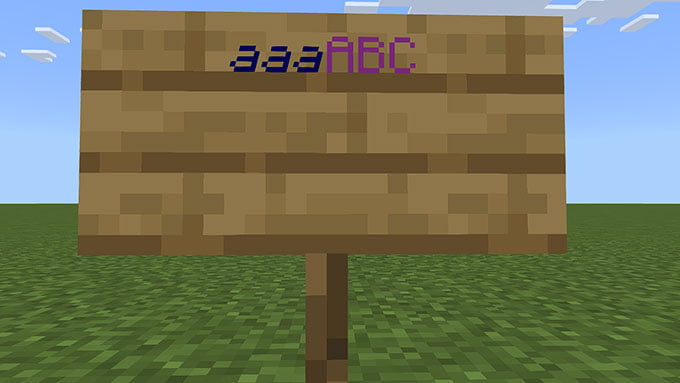
実際のゲーム画面では上のようになります!!色々混ぜられて便利でしょ!!
② 看板に文字を書いた後、染料を使う方法(←New!)
この機能はアップデートで追加されたようです。
やり方は簡単で、右手に染料を持って、文字を書いたあとの看板を触るだけ!(PC版ならクリック)
好きな色に直感的にできますが、§:セクション記号を使えば染料は不要なので、資材が潤沢になってから使うと楽でいいかも!

はんぺんは貧乏性なので絶対セクション記号でやっちゃいますw
③ 文字の色だけでなく、文字の周りに縁取りを加えて見やすくしてかつ光らせる!!(←新要素!!)
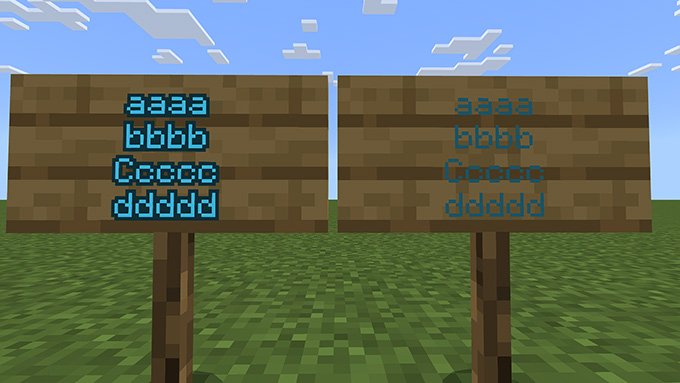
これマジでかっこいいし、めちゃくちゃ見やすいのでオススメな新要素なのですが、上の画像の左側の看板みたいに文字をとても見やすくする新要素が追加されました。
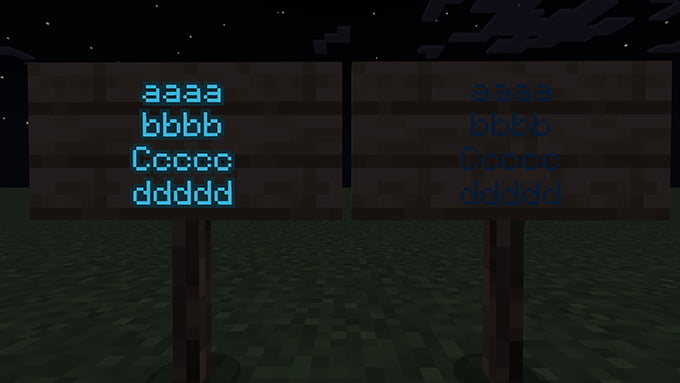
この文字は新モブ『発光するイカ』を倒した時にでる『発光する墨袋』というアイテムを設置済みの看板に対して使うことで、夜でも光る蛍光看板として看板をパワーアップできます!!
上の画像は深夜に撮った画像ですが、光っててゲーミングPCみたいでキレイだし、なにより文字に縁取りが追加されて超見やすいので、光る必要がない看板でも『発光する墨袋』を使うのがオススメです!!

このブログでも画像に縁取り文字を多用しているからわかるかもしれないんだけど、文字って縁取りするだけで読む人にとってすごく見やすくて親切なので、皆も積極的に使っていこう!!
夜光る文字も修学旅行の土産物の光るキーホルダーみたいで正直大好き・・・・!!!!!
終わりに
今回の記事はいかがだったでしょうか!
何かあればコメントをよろしくお願いします。
「これを解説してほしい!!」などのご要望コメントも大募集しております!!
それではまた別の記事でー!!
Writer はんぺん












コメント一覧
なんか名前の前に名称?
を付ける看板コマンドがあった気がするんですがもし知ってたら教えてくださいm(。>__<。)m
忘れちゃったので
称号でしたm(。>__<。)m
教えてくれてありがとうございます!!
統合版バージョン1.9で確認したところ、§rは正常に使えましたよ〜
ありがとうございます😭
この説明、分かりやすい❗️^
次もminecraftの豆知識を紹介してください.
ほくほく!
緑色の、斜め文字のお手本を見せてくれませんか?
知らなかった
役立ちました
は?
死ねよ
そんなもん知ってるわこんなくそ資料
友達には聞きにくかったので助かりました!
自分のスキンのマスクを手に入れる方法を教えてもらえるとありがたいです!
マイクラ初心者⁉️
ㅗ로촐ㅇ소ㅗ퍼홑을 빕니다요 ᄏᄏ ᄏᄏᄏ도요요홓홓홓 ᄒᄒ ᄒᄒ요요요요요요요요요요요
いや色忘れてたから助かる
本当に分かりやすかったです!
友達は知らなそうだったから聞けなかったんですけど、ネッ友にもききずらくて..
でも、どうやって色を変えるのか分からなかったので調べて良かったと思います!
ありがとうございます!
おおー
看板にお金や防具のマークをつける方法ってありますか??
Pcなど出ないと出来ないという噂話聞いたことあります。
§kを使うと、「……」になるんですけど、どうすれば文字化けみたいなのにするんですか?
看板でないと表示されなかったです。
スイッチでやってる人です。スイッチ対応で助かりました。本当に感謝します。
私も全然検索して
私も全然検索してでなかったので助かりますよね
アドオンってスイッチ対応ですか?それをやってほしいです。。。
対応していないですね…
違う
あどおんはマインコイン使って購入できるけど 自作とかはmicrosoftのそこにあげないといけない、、。。
ありがとうございます!完全に忘れてたので活用させてもらいます‼
分かりました!参考になります!
§kがスイッチで反応しないのだが…
マイクラを英語にしないとできません。
スゲ〜
英語にするには、設定から選択できます。
①チャットを開く ②日本語(右から)の場合、地球のマークから下へ4番目にある記号を開く ③そっから右にある1から4の数字から2を選ぶ ④左下の星マークへ移動し、そこから8番目のところに§記号が書いてあるのでクリック ⑤日本語キーボードへ戻し、§記号の隣にkを押す ⑥§kの隣に書きたい文字を入れる
さすがです
ありがとうございます!ちょうど探していて、とても役に立ちました!
あの、§でやらなくても、最近1.17で追加された光る墨袋を文字が書かれた看板につけてその後につけたい色の塗料をクリックすれば色が簡単につけれますよ。でも、役に立ちました!この記事を見て、他に塗色できr
この記事を見て、他に塗色できる方法がないか探してこの作用に気ずけました。
titleコマンドの時って、同じようにやればいいのですか?
titleの場合は染料で色をつけられないから§でやるよ٩(๑❛ᴗ❛๑)۶
こんにちはこの解説ものすごくわかりました参考にします。!!
こんな事が、出来るなんで初めて知りました。
わかりやすかったです!!
やってみたらほんとに色が変わりました!
ありがとうございます!!!
コマンドむずすぎる!!!敬礼!!!クソお世話になりました!!!
上の画像は深夜に撮った画像ですが、光っててゲーミングPCみたいでキレイだし、なにより文字に縁取りが追加されて超見やすいので、光る必要がない看板でも『発酵する墨袋』を使うのがオススメです!!
・・・『発酵する墨袋』になってますよ
ご報告ありがとうございます!修正いたしました!
§t §n §v もあるよ。
§t §n §u もあるよ。(書き直し)
どうも!!!!!!!!!!!!!!!!!!!!!!!!!!!!!!!!!!!!!!!!!!!!!!!!!!!!!!!!!!!!!!!!!!!!!!!!!!!!!!!!!!!!
コマンドさいきんしてなかったからやくにたったわーwwwwww
これ金色なの?
それなん
これ金色なの?
金色っぽいよ〜
教えてくれてありがとうございます!お友達も教えて上げます!!
ネッ友にネームタグ色違う人がいて、わいもやってみたいナアアって思ってたのでほんとにありがとうゴザザマスウ・。・さっそくマイクラヒラキマヅウ
斜めが分かんなかったけど教えてくれてありがとうございます!
§k空白適数で違う動く文字にもできますよ!!
サーセン最初の文字ってなんですか?
いまになって見てる人いる?
いるぞ
同じく。
(絶対に解答して)これ作ってありがとう
便利です!
ありがとうございます
とってもわかりやすく見やすい記事で助かりました!ありがとうございます!!
文字ってふときできるんだ知らなかったです
ふとくじゃないの…?
(^ω^)「ありがとうございます」
カンバン………………
ー
(^ω^)(^ω^)(^^)(^^)(^^)(^^)(^^)
ありがとうございます😊
フレンドみんな色付けてていいなって思ってた
最初のマークってどこであるかわかる人いませんか
このサイト無いと色が分からない。
わかった
サイトは斉藤さんが作っていません
わはは
❤️
返信した数×1時間勉強します。
ほんとだよん
じゃ。 でもこんなに返信がなかったらさすがに見てないか。
知らなかったー
頑張ってくださいね
これよくやるけどすぐ忘れるんだよね〜
§kはしってましたけど他はしりませんでした⩸⩊⩸
期末考査終わってスイッチやっとやれるからこれ知っといてよかた⚕😊⚛😆☢
他まで課金するところだった(笑)
YouTubeよりMinecraft公式サイトの情報の
方が分かりやすいですね